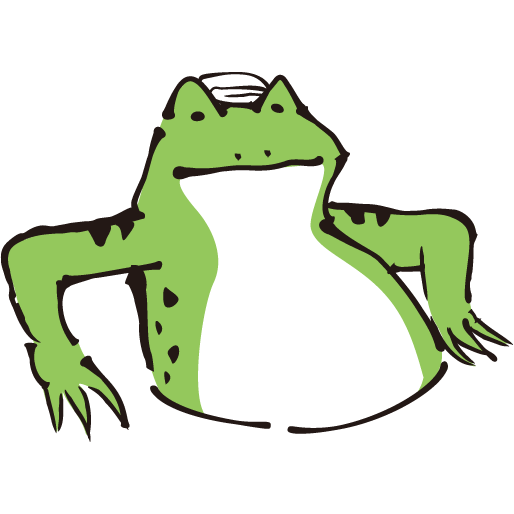MT4の使い方⑦~ストラテジーテスターでトレードシミュレート~

MT4にはストラテジーテスターという機能があり、EAのテストやインジケーターが過去にどのように動いたかを検証ができます。このページではストラテジーテスターの使い方と、それを活かせる方法を紹介していきます。
ストラテジーテスターとは
ストラテジーテスターとはMT4で過去チャートを利用してEAがどこでエントリーしてどこで決済するか、チャートがどんな動きをすればインジケーターが反応するのかなど過去チャートを検証する事ができる機能です。
またEAだとその結果をログに出してくれてレポートにまとめてくれます。
新しいEAや手法を試したいが、自分のお金を使いながらの検証はしたくない場合などにとても有効な機能です。
EAや手法などは過去のチャートの動きから開発されていくものなので、過去の検証をするのにストラテジーテスターは必須と言っても過言ではないでしょう。
ストラテジーテスターの基本設定
それではストラテジーテスターを使ってみましょう。
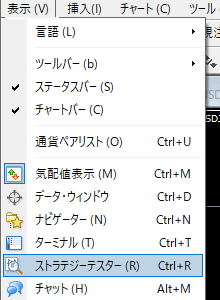
まずはストラテジーテスターを表示させます。
MT4上部にある「表示」→「ストラテジーテスター」で表示させることができます。
MT4下部にストラテジーテスターのウインドウが出てききますので、ここで設定をカスタマイズしてバックテストを行っていきます。
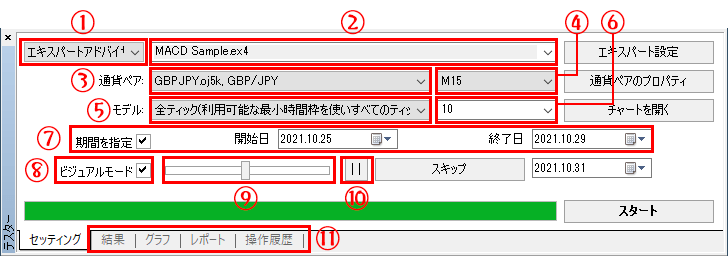
- 検証したい種類がEAなのかインジケーターなのかを選択
- ツール名を選択
- 通貨ペアを選択
- 時間足を選択
- 基本は全ティックでOK
- スプレッドを選択(現在値はFX会社の標準)
- 検証したい期間を指定
- ビジュアルモードにするかの選択
※チェックを入れない場合は、チャートは表示されずに結果だけ出ます - スピードをスタイダーで調整(チャートが動いてる間も調整可能)
- 一時停止 or 再生ボタン
- テストの結果を結果、グラフ、レポート、操作履歴ごとに表示
各項目の設定が完了したら右下のスタートボタンで検証が開始されます。
操作の注意点
- ビジュアルモードの場合は、新しく通貨ペアのチャート画面が開きます。
チャートの状態がデフォルトなので、いつも表示させているチャートにしたい場合は「定型チャート」を登録しておいてチャート上で右クリックから選択しよう! - ビジュアルモード中は一時停止は出来ますが、巻き戻しはできないので再度スタートから検証を開始しよう!
EAの検証
EAを使う場合はストラテジーテスターでまず過去の検証を行いましょう。
過去のチャートでも利益が出ていないのなら、そのEAは使う価値がありません。
検証が終わると、
- どこでエントリーして決済したのかが分かる「結果」タブ
- 損益がグラフ化された「グラフ」タブ
- 勝率・ドローダウン・プロフィットファクタなど細かい情報が得られる「レポート」タブ
- EA中にどんな操作を行ったかが分かる「操作履歴」タブ
が表示されるので、気になる結果を詳細に見る事ができます。
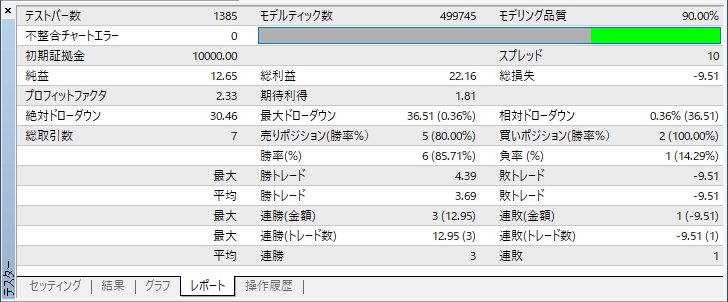
おすすめトレードシュミレート
ストラテジーテスター中に自分でエントリーする事はできません。チャートを眺めるか、ビジュアルモードにせずにすぐに結果を表示させるかです。
しかし、過去のチャートでも手法を自分の手でトレードして試したくなりますよね。ストラテジーテスターのビジュアルモード中に自分のタイミングでトレードを試せる方法を紹介ます。
手動でバックテスト

ストラテジーテスターのビジュアルモード中に手動でバックテストをするためにはまずインジケーターが必要です。
「ロンド」氏が作成したバックテスト用のインジケーターがありますので、下記の「ロスカットに負けない男」サイトより入手してきます。
- EA用「Manual_Backtest_EA.mq4」ファイル
- インジケーター用「Manual_Backtest_Indi.mq4」ファイル
上記の2ファイルをEA用、インジケーター用のフォルダにコピーしたら準備完了です。
※必ず2つとも入れてください。
選択するツールに「Manual_Backtest_EA.mq4」を入れましょう。

スタートするとまずは売り買いできるインジケーターManual_Backtest_Indi.mq4をいつもインジケーターを設定するように入れましょう。すると右下にトレード用の表示が出るので気軽にテストトレードできます。
バックテスト用に普段表示している定型チャートにこのインジケーターを入れた新たな定型チャートを登録しておけばグッとトレードの練習がしやすくなるので活用してみて下さい。